Självstudie: Microsoft Entra-integrering med enkel inloggning med Prezi
I den här självstudien lär du dig att integrera Prezi med Microsoft Entra-ID. När du integrerar Prezi med Microsoft Entra-ID kan du:
- Kontrollera vem som har åtkomst till Prezi i Microsoft Entra-ID.
- Gör så att dina användare automatiskt loggas in på Prezi med sina Microsoft Entra-konton.
- Hantera dina konton.
Förutsättningar
För att komma igång behöver du följande:
- En Microsoft Entra-prenumeration. Om du inte har en prenumeration kan du få ett kostnadsfritt konto.
- En Prezi-prenumeration aktiverad med enkel inloggning (SSO).
Beskrivning av scenario
I den här självstudien konfigurerar och testar du Microsoft Entra SSO i en testmiljö.
- Prezi stöder SP- och IDP-initierad enkel inloggning.
- Prezi stöder just-in-time-användaretablering.
Kommentar
Identifieraren för det här programmet är ett fast strängvärde så att endast en instans kan konfigureras i en klientorganisation.
Lägg till Prezi från galleriet
För att konfigurera integreringen av Prezi i Microsoft Entra-ID måste du lägga till Prezi från galleriet till din lista över hanterade SaaS-appar.
- Logga in på administrationscentret för Microsoft Entra som minst molnprogramadministratör.
- Bläddra till Identity>Applications Enterprise-program>>Nytt program.
- I avsnittet Lägg till från galleriet anger du Prezi i sökrutan.
- Välj Prezi i resultatpanelen och lägg sedan till appen. Vänta några sekunder medan appen läggs till i din klientorganisation.
Du kan också använda guiden Konfiguration av företagsappar. I den här guiden kan du lägga till ett program i din klientorganisation, lägga till användare/grupper i appen, tilldela roller samt gå igenom SSO-konfigurationen. Läs mer om Microsoft 365-guider.
Konfigurera och testa Microsoft Entra SSO for Prezi
Konfigurera och testa Microsoft Entra SSO med Prezi med hjälp av en testanvändare med namnet B.Simon. För att enkel inloggning ska fungera upprättar du en länkrelation mellan en Microsoft Entra-användare och den relaterade användaren i Prezi.
Utför följande steg för att konfigurera och testa Microsoft Entra SSO med Prezi:
- Konfigurera Enkel inloggning med Microsoft Entra så att användarna kan använda den här funktionen.
- Skapa en Microsoft Entra-testanvändare för att testa Microsoft Entra SSO med B.Simon.
- Tilldela Microsoft Entra-testanvändaren för att göra det möjligt för B.Simon att använda Microsoft Entra SSO.
- Konfigurera Prezi SSO för att konfigurera SSO-inställningarna på programsidan.
- Skapa en Prezi-testanvändare för att ha en motsvarighet till B.Simon i Prezi som är länkad till Microsoft Entra-representationen av användaren.
- Testa enkel inloggning för att kontrollera om konfigurationen fungerar.
Konfigurera enkel inloggning med Microsoft Entra
Så här aktiverar du Enkel inloggning med Microsoft Entra i Azure-portalen:
Logga in på administrationscentret för Microsoft Entra som minst molnprogramadministratör.
Bläddra till sidan För programintegrering av Identity>Applications>Enterprise-program>, leta upp avsnittet Hantera och välj Enkel inloggning.
På sidan Välj en enkel inloggningsmetod väljer du SAML.
På sidan Konfigurera enkel inloggning med SAML väljer du pennikonen för att redigera inställningarna i Grundläggande SAML-konfiguration.

I avsnittet Grundläggande SAML-konfiguration behöver användaren inte utföra något steg eftersom appen redan är förintegrerad med Azure.
Välj Ange ytterligare URL:er och gör följande steg om du vill konfigurera programmet i SP-initierat läge:
I rutan Inloggnings-URL skriver du URL:en:
https://prezi.com/login/sso/.Välj Spara.
Prezi-programmet förväntar sig SAML-försäkran i ett visst format, vilket kräver att du lägger till anpassade attributmappningar i konfigurationen av SAML-tokenattribut. I följande skärmbild visas listan över standardattribut.

Prezi-programmet förväntar sig också att några fler attribut skickas tillbaka i SAML-svar, som du ser här. Dessa attribut är också ifyllda i förväg, men du kan granska dem baserat på dina krav.
Name Källattribut given_name user.givenname family_name user.surname På sidan Konfigurera enkel inloggning med SAML går du till avsnittet SAML-signeringscertifikat och letar upp Certifikat (Base64). Välj Ladda ned för att ladda ned certifikatet och spara det på datorn.

I avsnittet Konfigurera Prezi kopierar du lämpliga URL:er baserat på dina krav.

Skapa en Microsoft Entra-testanvändare
I det här avsnittet skapar du en testanvändare med namnet B.Simon.
- Logga in på administrationscentret för Microsoft Entra som minst användaradministratör.
- Bläddra till Identitetsanvändare>>Alla användare.
- Välj Ny användare>Skapa ny användare överst på skärmen.
- Följ dessa steg i användaregenskaperna :
- I fältet Visningsnamn anger du
B.Simon. - I fältet Användarens huvudnamn anger du username@companydomain.extension. Exempel:
B.Simon@contoso.com - Markera kryssrutan Visa lösenord och skriv sedan ned det värde som visas i rutan Lösenord.
- Välj Granska + skapa.
- I fältet Visningsnamn anger du
- Välj Skapa.
Tilldela Microsoft Entra-testanvändaren
I det här avsnittet gör du det möjligt för B.Simon att använda enkel inloggning med Azure genom att ge åtkomst till Prezi.
- Bläddra till Identity>Applications Enterprise-program.>
- I programlistan väljer du Prezi.
- På appens översiktssida hittar du avsnittet Hantera och väljer Användare och grupper.
- Välj Lägg till användare och sedan Användare och grupper i dialogrutan Lägg till tilldelning.
- I dialogrutan Användare och grupper väljer du B.Simon i användarlistan och klickar på Välj längst ned på skärmen.
- Om du förväntar dig något rollvärde i SAML-försäkran går du till dialogrutan Välj roll och väljer lämplig roll för användaren i listan och klickar sedan på Välj längst ned på skärmen.
- I dialogrutan Lägg till tilldelning väljer du Tilldela.
Konfigurera enkel inloggning i Prezi
I ett annat webbläsarfönster loggar du in på Prezi med ditt teamkonto och går till administratörskonsolen.
I administratörskonsolen väljer du fliken Inställningar.
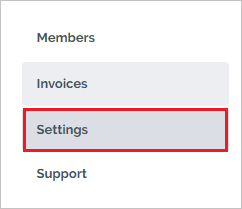
Gå till avsnittet Enkel inloggning (SSO) och aktivera reglaget för att aktivera enkel inloggning.

I avsnittet Enkel inloggning (SSO) följer du dessa steg:
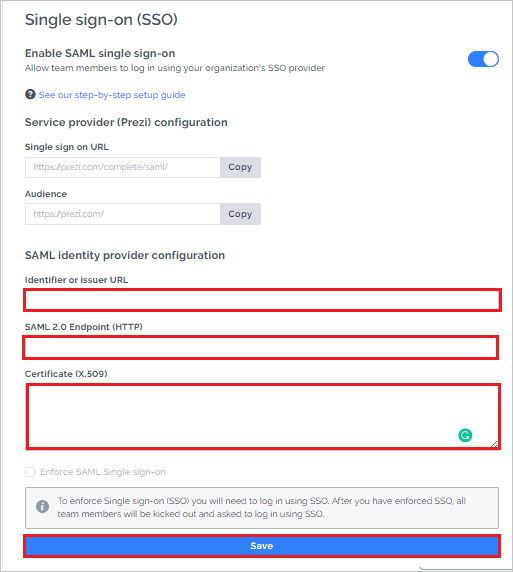
I rutan Identifierare eller utfärdar-URL klistrar du in det Microsoft Entra-identifierarvärde som du kopierade.
I rutan SAML 2.0-slutpunkt (HTTP) klistrar du in det inloggnings-URL-värde som du kopierade.
Öppna det nedladdade certifikatet (Base64) i Anteckningar. Kopiera innehållet i certifikatet och klistra in innehållet i rutan Certifikat (X.509).
Välj Spara.
Skapa en Prezi-testanvändare
I det här avsnittet skapas en användare med namnet Britta Simon i Prezi. Prezi stöder just-in-time-användaretablering, vilket är aktiverat som standard. Det finns inget åtgärdsobjekt för dig i det här avsnittet. Om det inte redan finns en användare i Prezi skapas en ny efter autentiseringen.
Testa enkel inloggning
I det här avsnittet testar du konfigurationen av enkel inloggning med Microsoft Entra med följande alternativ.
SP-initierad:
Klicka på Testa det här programmet. Detta omdirigeras till Prezi-inloggnings-URL där du kan initiera inloggningsflödet.
Gå till Prezi-inloggnings-URL direkt och initiera inloggningsflödet därifrån.
IDP-initierad:
- Klicka på Testa det här programmet så ska du automatiskt loggas in på Prezi som du har konfigurerat enkel inloggning för.
Du kan också använda Microsoft Mina appar för att testa programmet i valfritt läge. När du klickar på Prezi-panelen i Mina appar omdirigeras du om du är konfigurerad i SP-läge till programinloggningssidan för att initiera inloggningsflödet och om det konfigureras i IDP-läge bör du automatiskt loggas in på Prezi som du har konfigurerat enkel inloggning för. Mer information om Mina appar finns i Introduktion till Mina appar.
Nästa steg
När du har konfigurerat Prezi kan du framtvinga sessionskontroll, vilket skyddar exfiltrering och infiltration av organisationens känsliga data i realtid. Sessionskontrollen utökas från villkorlig åtkomst. Lär dig hur du framtvingar sessionskontroll med Microsoft Defender för molnet Apps.